windows怎么取消休眠
更新时间:2024-04-06 12:06:31作者:xiaoliu
在日常使用Windows电脑时,我们经常会遇到电脑自动进入休眠状态或屏幕自动休眠的情况,这种情况可能会影响我们的使用体验,因此了解如何取消休眠和关闭屏幕自动休眠功能变得非常重要。接下来我们将介绍一些简单的方法来取消Windows电脑的休眠和屏幕自动休眠功能,让我们的电脑始终保持活跃状态。

win7系统:
1.点开电脑左下角的的主页面,选择“控制面板”;
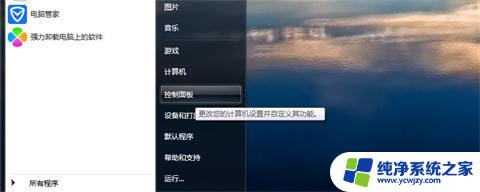
2.点击“系统和安全”;
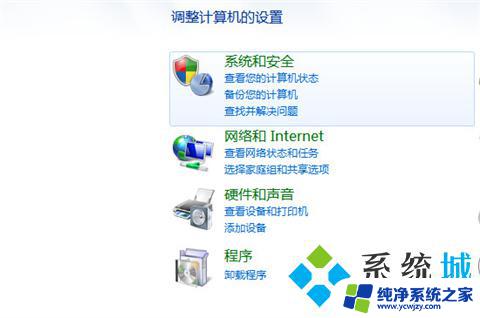
3.找到电源选项,点击下方的“更改计算机睡眠时间”;
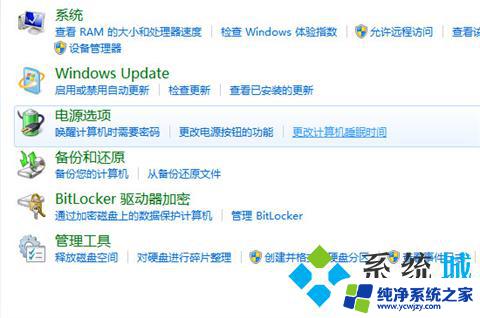
4.将关闭显示器和使计算机进入休眠状态设置为从不;
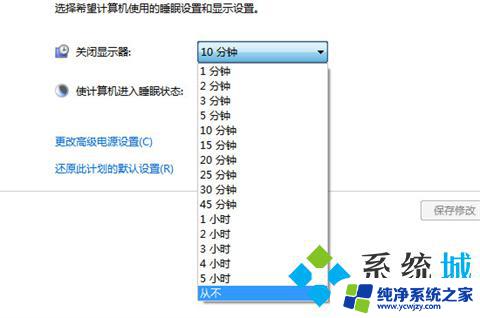
5.保存修改,设置完成。
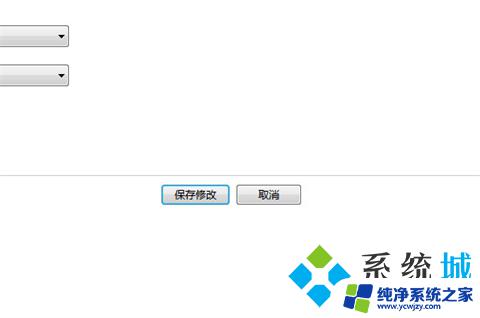
win10系统:
1.首先进入设置,选择“个性化”;
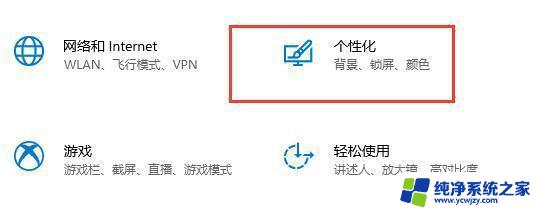
2.在左边点击“锁屏界面”;
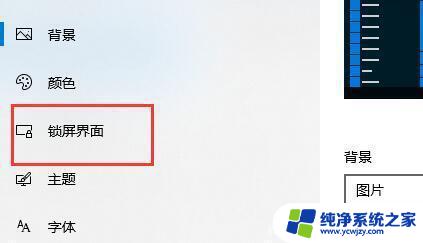
3.选择下方的“屏幕保护程序设置”;
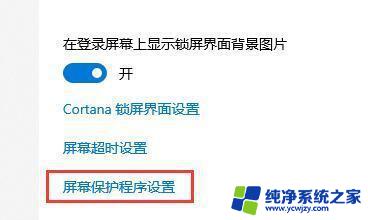
4.取消勾选“在恢复时显示登录屏幕”;
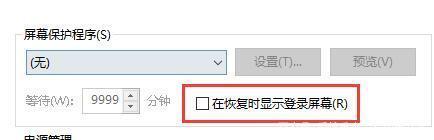
5.然后点击“更改电源设置”;
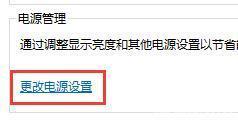
6.选择左边的图示设置;
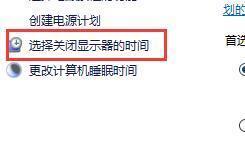
7.设置一个关闭显示器的时间,然后将睡眠状态改为“从不”;
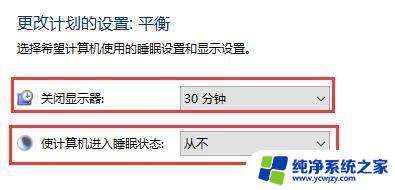
8.然后回到刚才的电源设置,选择下面的睡眠时间;

9.和上方使用相同的设置。
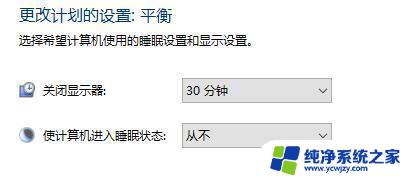
win11系统:
1.首先右键开始菜单,打开“设置”;
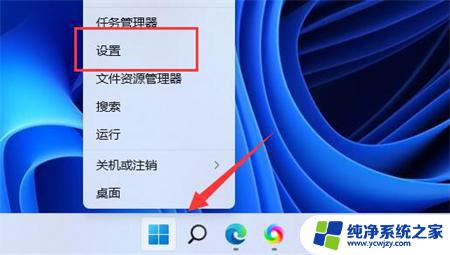
2.接着打开右边的“电源”选项;
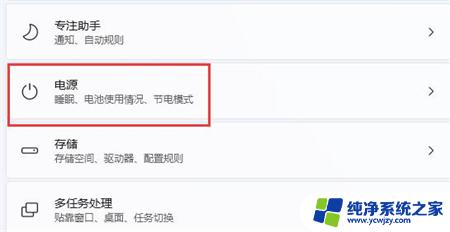
3.然后将其中屏幕和睡眠全部改为“从不”就可以解决了。
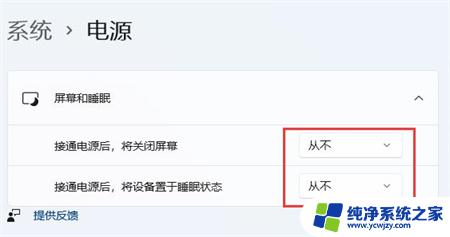
以上是关于如何取消Windows休眠的全部内容,如果有不清楚的用户,可以根据小编的方法来操作,希望能够帮助到大家。
- 上一篇: wps打印预览没有了
- 下一篇: 怎么清除抖音大数据推荐
windows怎么取消休眠相关教程
- 显示屏休眠怎么取消 电脑休眠状态如何解除
- 电脑休眠屏保怎么关闭 取消电脑休眠屏保的方法
- 电脑熄屏广告怎么关 电脑休眠后屏保广告怎么取消
- 清理休眠文件指令 Windows 11休眠文件怎么删除
- 打印机休眠无法打印怎样取消 如何调整打印机的休眠设置以避免无法打印的问题
- 如何关闭蓝牙鼠标的休眠 如何取消无线鼠标的自动休眠模式
- 电脑休眠了唤不醒怎么办 电脑休眠后无法唤醒怎么办
- 睡眠和休眠哪个对电脑好 电脑休眠和电脑睡眠哪个更适合
- 电脑怎么一直亮屏幕不休眠 电脑屏幕不休眠怎么设置
- 电脑怎么调整休眠时间 电脑休眠时间设置方法
- 如何删除桌面上的小艺建议
- 为什么连接不上airpods
- 小米平板怎么连接电容笔
- 如何看电脑是百兆网卡还是千兆网卡
- 省电模式关闭
- 电脑右下角字体图标不见了
电脑教程推荐
win10系统推荐